系统文件用管理员身份打开win11 Windows 11如何用管理员身份进入文件资源管理器
更新时间:2024-12-27 09:48:18作者:yang
在Win11操作系统中,系统文件通常需要以管理员身份打开才能进行修改或查看,要以管理员身份进入文件资源管理器,可以通过右键单击开始菜单中的文件资源管理器图标,并选择以管理员身份运行。这样就可以顺利访问系统文件,进行必要的操作和调整。在操作系统中,管理员身份的权限更大,可以更灵活地管理文件和系统设置。
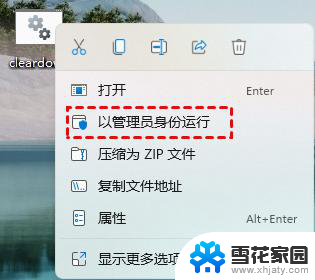
windows11用管理员身份去打开文件文件资源管理器方法介绍
1、通过单击任务栏上的资源管理器图标打开文件资源管理器。(您也可以使用快捷键Win + E打开资源管理器)
2、使用此文件路径找到文件资源管理器的 exe 文件:此电脑 > 操作系统 (C:) > Windows
(当您打开 Windows 文件时,您必须向下滚动一点才能找到资源管理器 exe)
3、右键单击资源管理器 exe文件,然后选择以管理员身份运行
4、系统会询问您,您是否要允许此应用对您的设备进行更改。
以上就是系统文件用管理员身份打开win11的全部内容,有遇到相同问题的用户可参考本文中介绍的步骤来进行修复,希望能够对大家有所帮助。
系统文件用管理员身份打开win11 Windows 11如何用管理员身份进入文件资源管理器相关教程
-
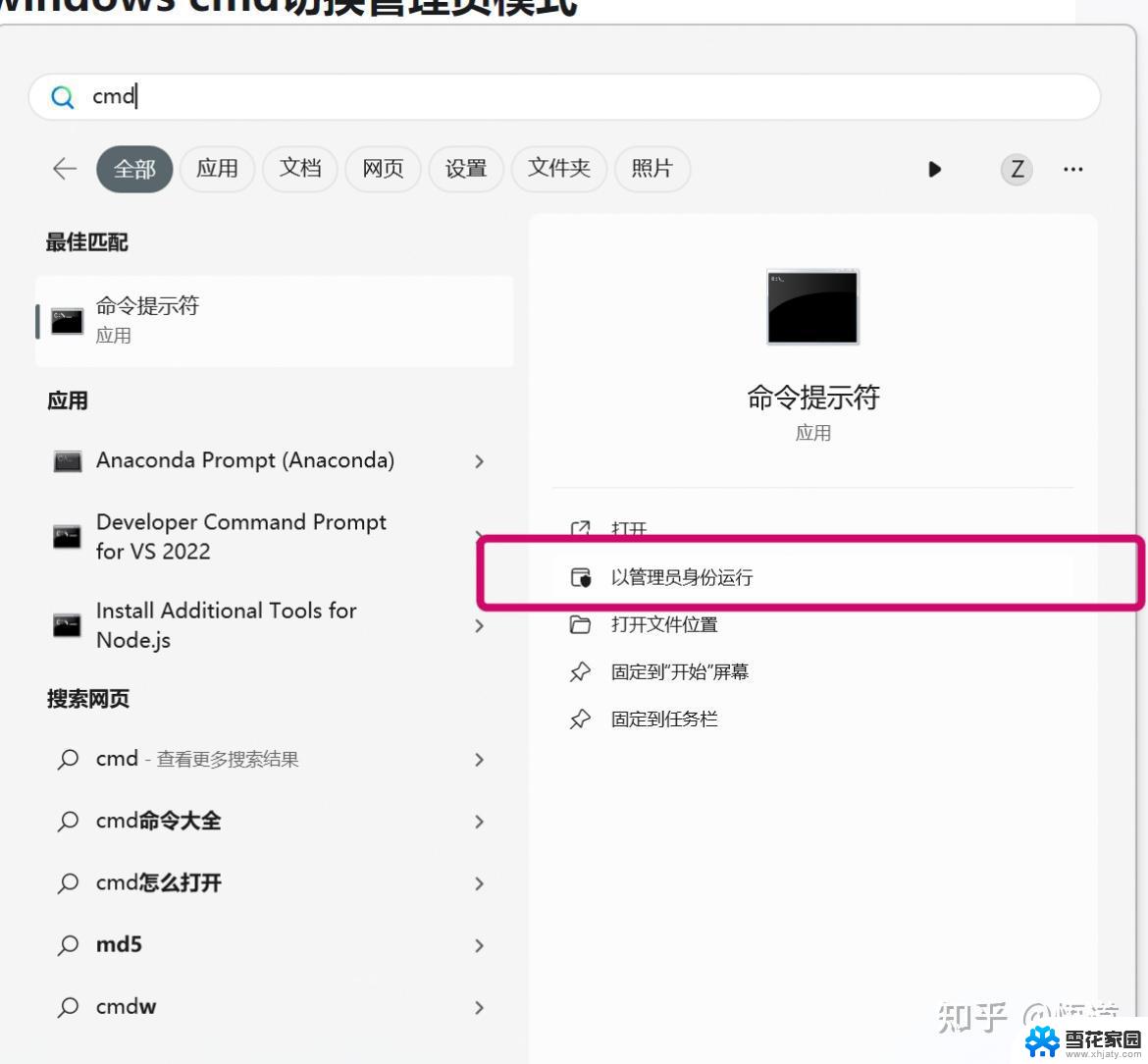 win11怎么强制cmd管理员 Windows系统如何以管理员身份执行cmd命令
win11怎么强制cmd管理员 Windows系统如何以管理员身份执行cmd命令2025-01-06
-
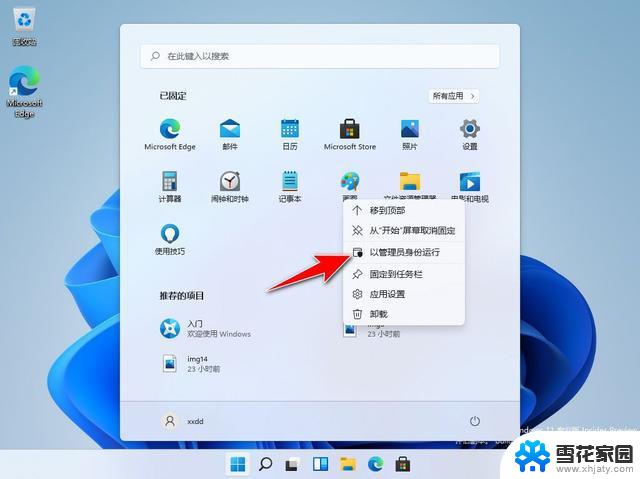 win11怎样管理员打开运行 Win11如何以管理员身份运行程序
win11怎样管理员打开运行 Win11如何以管理员身份运行程序2024-12-17
-
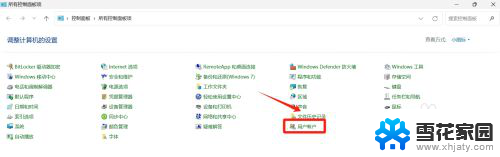 win11文件夹管理员权限在哪 Win11如何设置管理员权限
win11文件夹管理员权限在哪 Win11如何设置管理员权限2024-10-31
-
 win11打开应用管理员权限 Win11管理员权限怎么开启
win11打开应用管理员权限 Win11管理员权限怎么开启2024-11-10
- win11怎么打开管理员设置权限 Win11管理员权限设置步骤
- win11帐号开管理员权限 win11如何获取管理员权限
- win11怎么删除管理员 Mac系统删除管理员方法
- win11如何一直管理员权限 win11管理员权限怎么开启
- win11联系管理员获得权限怎么设置 Win11管理员权限设置位置
- win11管理员权限在哪里开启 win11管理员权限开启步骤
- win11edge消息推送电脑怎么打开 弘电脑如何设置动态提醒和回复通知
- win11锁屏后如何让屏幕一直亮着 Win11怎么设置屏幕常亮时间
- 关闭电脑病毒和威胁防护win11 如何有效关闭win11病毒
- win110怎么设置显示字体 win10字体设置在哪里
- win11打开电脑的安全策列 Win11本地安全策略工具快速打开方法
- win11任务栏图标怎么设置并排显示窗口 Win11如何设置并排显示窗口
win11系统教程推荐
- 1 win110怎么设置显示字体 win10字体设置在哪里
- 2 win11任务栏图标怎么设置并排显示窗口 Win11如何设置并排显示窗口
- 3 如何改变win11地区设置 win11地区设置教程
- 4 win11笔记本电脑调节分辨率 电脑屏幕分辨率调整
- 5 笔记本win11完全关机 Win11系统电脑怎么关机
- 6 win11安全 实时保护 关闭 win11实时保护关闭方法
- 7 win11 屏幕使用时间 win11屏幕显示时间设置教程
- 8 win10如何删除win11更新文件 如何删除win11更新文件
- 9 win11禁用触摸板啊 外星人笔记本触摸板关闭操作步骤
- 10 win11查询系统操作日志看删除 Win11错误日志查看方法